
Mundarija:
- Muallif John Day [email protected].
- Public 2024-01-30 13:24.
- Oxirgi o'zgartirilgan 2025-01-23 15:14.



Agar siz boshlang'ich bo'lsangiz va sizga maxsus shaklga ega PCB kerak bo'lsa … va uni iloji boricha qisqa vaqt ichida kerak bo'lsa … Yoki siz ko'p vaqtingizni ilg'or dasturlar bilan ishlashni o'rganishni xohlamasangiz, chunki siz oxir -oqibat taxta yasaysiz. yoki boshqa … bu darslik siz uchun!
Biz ikkita juda qulay dasturlardan foydalanamiz:
1. Inkscape: bu bepul va ochiq manbali vektorli grafik muharriri. Biz uni PCB shaklini yaratish uchun ishlatamiz, keyinchalik u Fritzingda tenglikni loyihalash uchun ishlatiladi.
2. Fritzing: shuningdek, bepul va ochiq manbali, biz tenglikni loyihalash uchun foydalanadigan asbob (qismlarni tartibga solish, yo'naltirishni bajarish, PCB ishlab chiqarish uchun fayllarni eksport qilish).
Boshlashdan oldin bir nechta eslatmalar …
1. Bu o'quv qo'llanma uchun men YouTube kanalim logotipi asosida miya shaklidagi PCB bo'lgan PCBrain yaratdim.
2. Bu o'quv qo'llanmaning asosiy maqsadi sizga qanday qilib maxsus shakllar yasash mumkinligini ko'rsatishdir … shuning uchun PCBning soddaligini unuting … bu yanada badiiy va shaklga misol.
3. Dasturiy ta'minotdan foydalanish oson bo'lishiga qaramay, Fritzing oddiy dizaynlar bilan chegaralanib qolmaydi … siz yanada murakkab tenglikni yaratishingiz mumkin.
Qani boshladik!
1 -qadam: Inkscape yordamida maxsus shakl yaratish


Inkscape -da shakllar yaratish uchun ko'plab vositalar mavjud, masalan: ellips, yoy, ko'pburchaklar, yulduzlar, spirallar, erkin chiziqlar.
Siz har qanday tasvirni import qilishingiz va uni chizishingiz uchun "tayanch" sifatida ishlatishingiz mumkin (men PCBrainda bo'lgani kabi).
Chizmani to'ldirgandan so'ng, kerakli atributlarga ega bo'lgan faylni olish uchun quyidagi amallarni bajaring.
1.1. Tartibga solish> Tanlovlar> Xulq -atvor> Soddalashtirish chegarasi> 0, 0001
1.2. Yo'l> Soddalashtiring
(E'tibor bering, rasmda hech narsa o'zgarmagan. Ammo bunday qilmasangiz, shakl buziladi va ishlab chiqaruvchi tenglikni ishlab chiqara olmaydi. Shuning uchun bu bosqichni o'tkazib yubormang.)
1.3. Chizma/shakl nusxasi bilan "taxta" deb nomlangan pastki qavatni qo'shing.
1.4. Chizma/shakl nusxasi bilan "silkscreen" deb nomlangan pastki qavatni qo'shing.
("Silkscreen" pastki qatlami "taxta" pastki qatlamining tepasida turishi kerak. "Asosiy" qatlamdagi chizilgan rasmni o'chirib tashlang - "asosiy" qatlam uchun men "1 -qavat" ni nazarda tutyapman, bu inkscape allaqachon yangi hujjatda bo'lgan.)
1.5. "Silkscreen" uchun to'ldirish va zarba: to'ldirish yo'q, oq chiziq, chiziqning kengligi 0, 008 dyuym.
1.6. "Taxta" uchun to'ldirish va zarba: yashil to'ldirish, zarba yo'q.
1.7. Ikkala rasmni ham tanlang va "Hizalama va tarqatish", "Vertikal o'qda markazlashtirish", so'ng "Gorizontal o'qda markaz" ga o'ting.
1.8. Fayl> Hujjatlar xossalari> Sahifaning hajmini kontentga o'zgartirish> Sahifaning o'lchamini chizish yoki tanlash uchun
1.9. XML muharriri yordamida "taxta" qatlamining identifikatorini o'zgartiring, uni "taxta" deb nomlang.
1.10. "Silkscreen" qatlamining identifikatorini o'zgartiring, uni "silkscreen" deb nomlang.
1.11. "Kengash" qatlamidagi yo'l identifikatorini o'zgartiring, uni "taxta chizig'i" deb nomlang.
1.12. Faylni oddiy SVG sifatida saqlang (Fayl> Saqlash …).
2 -qadam: Fritzing bilan tenglikni loyihalash


Yuqorida aytganimdek, Fritzingni hatto yangi boshlanuvchilar uchun ham ishlatish juda oson … lekin, albatta, elektronika haqida minimal bilim talab qilinadi.
Fritzing bir necha qismdan iborat bo'lib, siz ularni PCB -ga sudrab tushirishingiz mumkin. Bundan tashqari, siz ko'plab Sparkfun mahsulotlarini, Arduino taxtalarini va qalqonlarning sxemalarini ko'rishingiz mumkin.
Fritzing loyihasi tugagandan so'ng, quyidagi amallarni bajaring.
2.1. Yo'nalish> Dizayn qoidalarini tekshirish (DRC)
2.2. Fayl> Eksport> Ishlab chiqarish uchun> Kengaytirilgan Gerber (RS-274X)
3 -qadam: Loyihani haqiqiy tenglikka aylantiring (yig'ish va lehimlash)

Siz o'zingiz PCB -ni uyda o'zingiz yasashingiz mumkin. Lekin men PCBga professional ishlab chiqaruvchiga buyurtma berdim (JLCPCB - https://jlcpcb.com), ular arzon narxlar va yuqori sifatli ishlab chiqarishni taklif qiladi. Shuning uchun, uyda buni qilish uchun hech qanday sabab yo'q. Bundan tashqari, siz o'zingiz yaratgan professional ko'rinishga ega PCBga ega bo'lasiz!
Plitalarni ustaxonamga olganimdan so'ng, ularni yig'ish uchun menga quyida sanab o'tilgan materiallar va asboblar kerak edi.
Elektron qismlar:
- 8x3 mm LED;
- 8x 270 ohmli 1/4 Vt qarshilik;
- sarlavhalar.
Materiallar:
- lehim simlari;
- lehim oqimi pastasi;
- lenta.
Asboblar:
- lehim temir;
- penslarni kesish.
Ushbu loyihani yig'ish va lehimlash juda oddiy.
LEDlarni, keyin rezistorlar va pin sarlavhalarini joylashtirish va lehimlashdan boshlandi. Ishni osonlashtirish uchun men ozgina lehim oqimi pastasidan foydalanaman. Lehim pastasi PCBni iflos qiladi. Uni tozalash uchun men asetonli paxta tayog'idan foydalanaman.
4 -qadam: Arduino kodi


PCBrain -da Arduino UNO kengashiga ulanish uchun pin sxemasi mavjud.
Ushbu loyihani bajarish uchun men miyaning sinapslarini simulyatsiya qilib, taxtaning LEDlarini o'chirish uchun oddiy kod yaratdim.
Arduino -ni shaxsiy kompyuterga ulang, Arduino IDE -ni berilgan kod bilan oching va uni taxtaga yuboring.
Umid qilamanki, bu kimgadir foydali bo'lishi mumkin.
Siz bu erda almashilgan barcha fayllardan foydalanishingiz va o'zingiz borishingiz mumkin.
Garchi hozir qadamlar oddiy bo'lsa -da, hamma narsa ishlashi uchun biroz vaqt kerak bo'ldi … shuning uchun men maxsus formatlarni yaratishning oson usulini izlayotganlar uchun bu erda hamma maslahatlarni to'plashga harakat qildim.
Iltimos, videoni ham ko'ring … bu qadamlarni yanada aniqroq ko'rsatishi kerak. Va agar sizga bu yoqqan bo'lsa, YouTube kanalimga obuna bo'lishni o'ylab ko'ring: youtube.com/mechdickel
Rahmat!
Tavsiya:
Qanday qilib eski kompyuterdan shaxsiy stol ishqibozini yasash mumkin - cho'ntagingizga mos: 6 qadam

Qanday qilib eski kompyuterdan shaxsiy stol ishqibozini yasash mumkin - bu sizning cho'ntagingizga mos keladi: Men sizga eski kompyuterdan shaxsiy mini ish stoli fanatini yasashni ko'rsataman. Bonus shundaki, u hatto cho'ntagingizga ham kiradi. Bu juda oddiy loyiha, shuning uchun ko'p tajriba yoki tajriba kerak emas. Shunday qilib, boshlaylik
Qanday qilib qadam taymerini yasash mumkin?: 3 qadam (rasmlar bilan)

Qanday qilib qadam taymerini yasash mumkin ?: Men ko'plab sport turlarida yaxshi qatnashardim: yurish, yugurish, velosiped haydash, badminton o'ynash va hokazo. Men tez orada sayohat qilishni yaxshi ko'raman. Xo'sh, qorin qornimga qarang …… Xo'sh, baribir, men mashg'ulotlarni qaytadan boshlashga qaror qildim. Qanday uskunani tayyorlashim kerak?
Kam quvvatli lazer o'yuvchi yordamida shaxsiy tenglikni qanday yasash mumkin: 8 qadam (rasmlar bilan)

Kam quvvatli lazer o'yuvchi yordamida shaxsiy tenglikni qanday yasash mumkin: Uy qurilishi tenglikni ishlab chiqarishga kelsak, siz Internetda bir nechta usullarni topishingiz mumkin: eng oddiy, faqat qalamdan tortib, 3D -printerlar va boshqa uskunalar yordamida yanada murakkabroq. Va bu darslik oxirgi holatga to'g'ri keladi! Ushbu loyihada men
IR LED chiroq bilan qanday qilib kamerali kamera yasash mumkin: 5 qadam (rasmlar bilan)

INFRARED KAMERANI IQ LED LAMBASI BILAN QANDAY QILISH MUMKIN: Men infraqizil kamerani harakatga olish tizimida ishlatish uchun yaratdim. Uning yordamida siz shunday ajoyib tasvirlarni olishingiz mumkin: kamera ko'rinishidagi yorqin ob'ektlar, aslida oddiy. Siz arzon narxda juda yaxshi natijalarga erishishingiz mumkin
Qanday qilib o'zingizning shaxsiy psixologik USB maxluqni yasash mumkin: 16 qadam (rasmlar bilan)
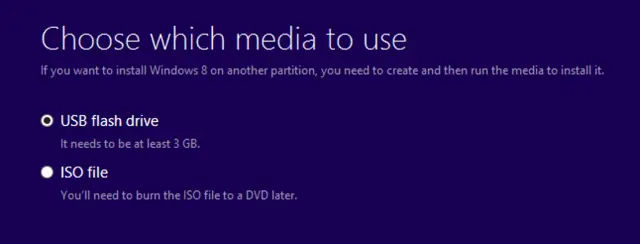
Qanday qilib o'zingizning shaxsiy psixologik USB maxluqni yasash mumkin: Shunday qilib, siz bugun zerikib uyg'ongansiz. Haqiqatan ham, zerikkan. Keyin kun o'tdi va ko'p narsa o'zgarmadi. Xavotir olmang, bu biz bilan doimo sodir bo'ladi. Aslida ko'p kunlar. Shunda siz bu g'alati jonzotni Internetda ko'rdingiz yoki ehtimol eslaysiz
